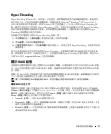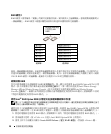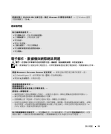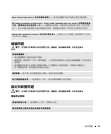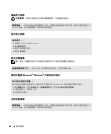安裝和使用您的電腦 29
4
輸入
RAID
磁卷名稱或接受預設,然後按
<Enter>
鍵。
5
選擇
RAID1(Mirror) (RAID1[ 鏡像 ])
,然後按
<Enter>
鍵。
6
選擇所需的磁卷容量,然後按
<Enter>
鍵。
預設值為最大可用大小。
7
按
<Enter>
鍵以建立磁卷。
8
按
<y>
鍵以確認您要建立該
RAID
磁卷。
9
確認正確的磁卷組態顯示在
Intel RAID Option ROM
公用程式主螢幕上。
10
使用上和下方向鍵選擇
Exit ( 結束 )
,然後按
<Enter>
鍵。
11
使用提供的媒體安裝作業系統
(
請參閱第
51
頁的 「還原您的作業系統」
)
。
使用 Intel Matrix Storage Manager 從單硬碟機故障中恢復
註: 僅當替換出現故障的硬碟機 ( 請參閱第 86 頁的 「硬碟機」 ) 後才可執行以下步驟。
1
單按
開始
按鈕並指向
程式集
→
Intel(R) Matrix Storage Manager
→
Intel Matrix Storage
Console
,以啟動
Intel Storage Utility
。
2
單按
Restore RAID 1 data protection ( 恢復 RAID 1 資料保護 )
按鈕。
3
單按
Rebuild RAID volume now ( 立即重建 RAID 磁卷 )
按鈕。
4
單按
Yes ( 是 )
按鈕以開始將
RAID
磁卷重建至新的硬碟機。
註: 您可以在電腦重建 RAID 級別 1 磁卷時使用電腦。
將您的電腦設定為啟用 RAID 模式
1
進入系統設定程式
(
請參閱第
109
頁的 「系統設定程式」
)
。
2
按上和下方向鍵反白顯示
Drives ( 磁碟機 )
,然後按
<Enter>
鍵。
3
按上和下方向鍵反白顯示
SATA Operation (SATA 作業 )
,然後按
<Enter>
鍵。
4
按左和右方向鍵反白顯示
RAID On ( 啟用 RAID)
並按
<Enter>
鍵,然後按
<Esc>
鍵。
註: 若要獲得有關 RAID 選項的更多資訊,請參閱第 110 頁的 「系統設定程式選項」。
5
按左和右方向鍵反白顯示
Save/Exit (儲存/ 結束)
,然後按
<Enter>
鍵以結束系統設定程式並恢復
啟動進程。